iPhone苹果手机内怎么批量查看或下载备忘录内的图片
当我们在使用iPhone苹果手机的时候,可以通过备忘录应用来记录自己的所感所想,或者可以在备忘录内添加图片,那么如果想要批量查看或下载备忘录内的图片的话,应如何操作呢?接下来就由小编来告诉大家。
具体如下:
1. 第一步,打开手机并在桌面找到备忘录图标,点击进入。
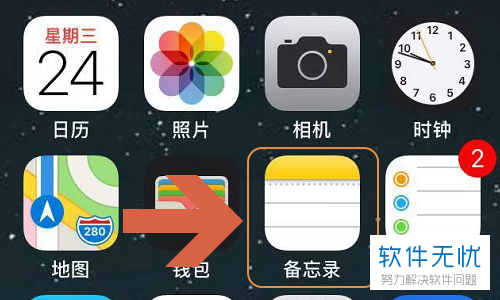
2. 第二步,进入备忘录主页后,在下方可以看到有图片的备忘录右侧会显示图片的缩略图,点击进入即可查看大图。

3.第三步,进入备忘录查看的话,只能逐一查看,要是想要查看全部的话,需要先返回备忘录主页,然后点击左下角的四方块图标。
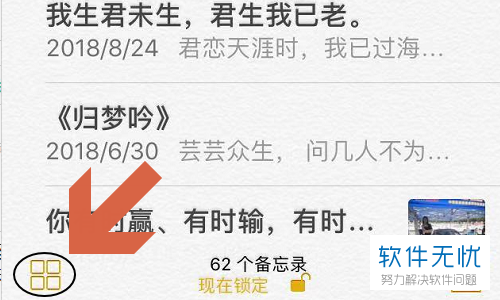
4. 第四步,点击进入附件页面,点击照片和视频右侧的显示全部按钮,即可查看备忘录内的所有图片。

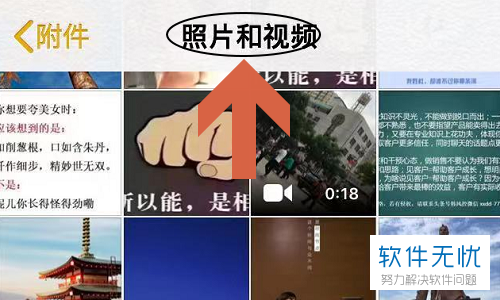
5. 第五步,如果想要保存的话,需要逐一点击图片,然后点击左下角的分享图标,再点击弹出菜单中的存储图像按钮即可。

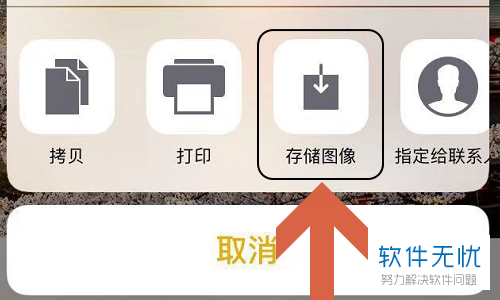
以上就是小编为大家带来的批量查看或下载iPhone苹果手机内备忘录中的图片的方法。
分享:
相关推荐
- 【其他】 WPS表格切片器在哪里 04-29
- 【其他】 WPS表格切换窗口快捷键 04-29
- 【其他】 WPS表格求乘积函数 04-29
- 【其他】 WPS表格去重复重复留唯一 04-29
- 【其他】 WPS表格求平均值怎么弄 04-29
- 【其他】 WPS表格怎么把一个单元格分成两个单元格 04-29
- 【其他】 WPS表格虚线怎么取消 04-29
- 【其他】 WPS表格斜线一分为二 04-29
- 【其他】 WPS表格文字超出表格 04-29
- 【其他】 WPS表格分两页断开怎么办 04-29
本周热门
-
iphone序列号查询官方入口在哪里 2024/04/11
-
oppo云服务平台登录入口 2020/05/18
-
输入手机号一键查询快递入口网址大全 2024/04/11
-
mbti官网免费版2024入口 2024/04/11
-
outlook邮箱怎么改密码 2024/01/02
-
光信号灯不亮是怎么回事 2024/04/15
-
苹果官网序列号查询入口 2023/03/04
-
计算器上各个键的名称及功能介绍大全 2023/02/21
本月热门
-
iphone序列号查询官方入口在哪里 2024/04/11
-
输入手机号一键查询快递入口网址大全 2024/04/11
-
oppo云服务平台登录入口 2020/05/18
-
mbti官网免费版2024入口 2024/04/11
-
outlook邮箱怎么改密码 2024/01/02
-
苹果官网序列号查询入口 2023/03/04
-
光信号灯不亮是怎么回事 2024/04/15
-
fishbowl鱼缸测试网址 2024/04/15
-
计算器上各个键的名称及功能介绍大全 2023/02/21
-
正负号±怎么打 2024/01/08











